Bagaimana Cara Menggunakan Kadence AI? (Pembuatan Situs yang Mudah Dengan AI)
Diterbitkan: 2024-03-12Apakah Anda ingin mempelajari cara menggunakan Kadence AI untuk memudahkan proses pembuatan website Anda dan menjadikannya lebih baik lagi? Jika ya, maka tetaplah di sini!
Lewatlah sudah hari-hari menghabiskan waktu berjam-jam merancang dan membangun situs web. Saat ini, Kecerdasan Buatan (AI) telah membuat terobosan di berbagai industri – tidak terkecuali bidang pembuatan situs web .
Mempersembahkan Kadence AI – solusi terbaik untuk pembuatan situs WordPress yang mudah menggunakan Kecerdasan Buatan.
Memang benar, ini adalah terobosan nyata yang membantu Anda mengubah impian situs web Anda menjadi kenyataan. Itu juga dalam hitungan menit. Dan tanpa melakukan apa pun dari awal.
Pada artikel ini, kami akan membahas semua yang perlu Anda ketahui tentang Kadence AI. Selain itu, kami akan memandu Anda dalam menyiapkan akun dan memulai Kadence AI.
Sekarang, mari kita gali lebih dalam!
Video Tutorial – Bagaimana Cara Menggunakan Kadence AI?
Lebih suka ulasan video? Kami juga telah membuat video tutorial lengkap tentang cara menggunakan Kadence AI! Coba lihat!
Memperkenalkan Kadence AI
Dalam lanskap digital yang serba cepat, membuat situs web yang menawan bukan lagi sebuah kemewahan, namun sebuah kebutuhan.
Dikembangkan dengan tema Kadence, temui Kadence AI, senjata pamungkas Anda untuk membangun situs web menakjubkan dengan mudah.
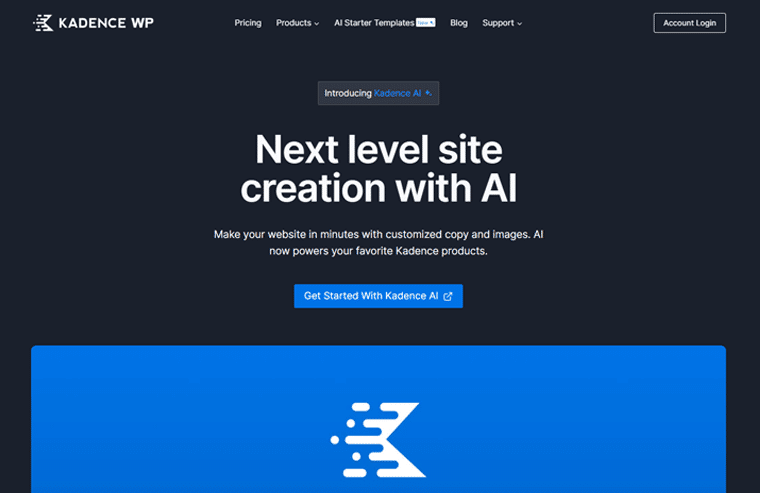
Jadi, bagaimana sebenarnya Kadence AI membuat pembuatan situs menjadi mudah? Jawabannya terletak pada fitur-fitur inovatif dan antarmuka ramah pengguna yang dikombinasikan dengan AI .
Pertama, dengan Kadence AI, Anda dapat memberikan spesifikasi dan detail website yang ingin Anda buat dalam beberapa kata. Berdasarkan hal tersebut, ini memberi Anda beragam templat pra-desain yang telah diacak dengan AI.
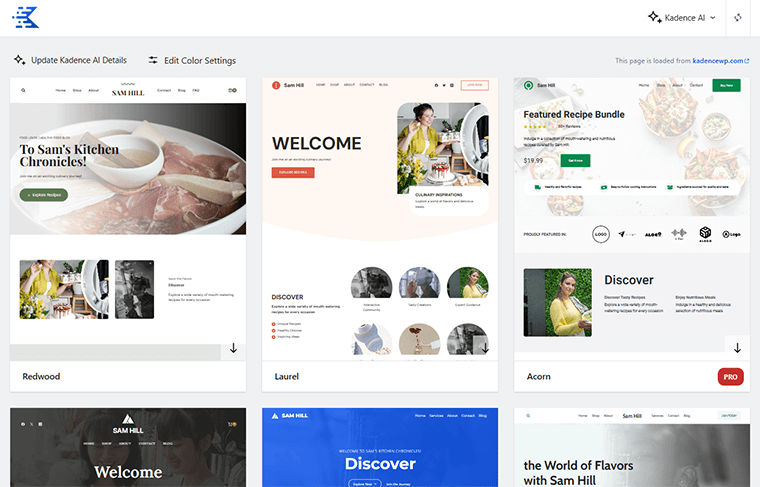
Sekarang, yang perlu Anda lakukan hanyalah memilih salah satu yang memenuhi kebutuhan Anda, lalu menarik dan melepas elemen ke kanvas. Dan voila – situs web Anda siap ditayangkan!
Tapi bukan itu saja. Kadence AI juga dilengkapi dengan fitur pembuatan konten bawaan. Hasilnya, ini menghasilkan konten dalam pola yang dirancang sepenuhnya dan disesuaikan dengan misi dan tujuan Anda.
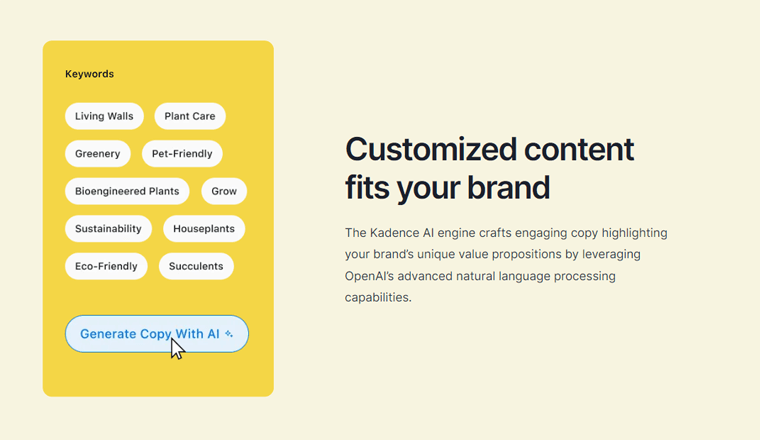
Tidak perlu lagi menatap layar kosong atau memilih teks yang tidak jelas. Dengan Kadence, situs web Anda menjadi hidup dengan salinan menarik yang menceritakan kisah unik.
Kemampuan pemrosesan bahasa alami Kadence AI yang canggih memastikan merek Anda beresonansi dengan audiens Anda.
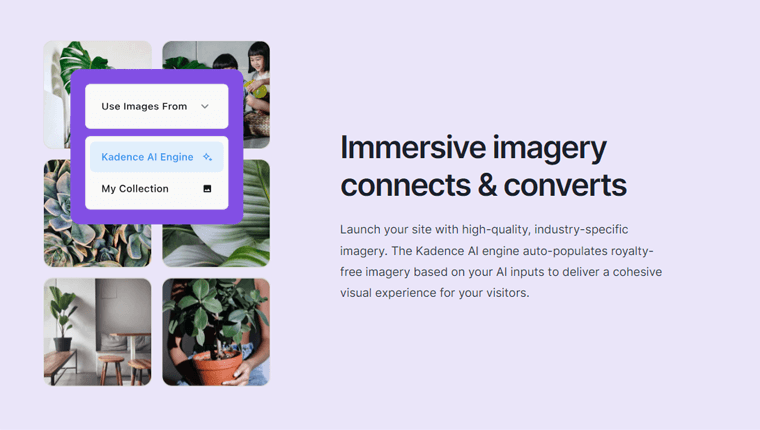
Selain itu, ia menanyakan tentang bisnis Anda, pelanggan, dan corak merek, lalu secara ajaib mengisi perpustakaan desain Anda dengan visual bebas royalti. Oleh karena itu, sejak hari pertama, situs web Anda mencerminkan esensi merek Anda, sehingga memberikan kesan mendalam pada pengunjung.
Apakah itu mahal?
Bagian terbaik tentang Kadence AI adalah harganya yang terjangkau . Secara tradisional, menyewa seorang desainer atau pengembang untuk membuat situs web bisa sangat mahal.
Namun, dengan Kadence AI, Anda dapat membuat situs web yang terlihat profesional dengan biaya yang lebih murah. Pada dasarnya, ini tersedia untuk Anda dengan skema berikut:
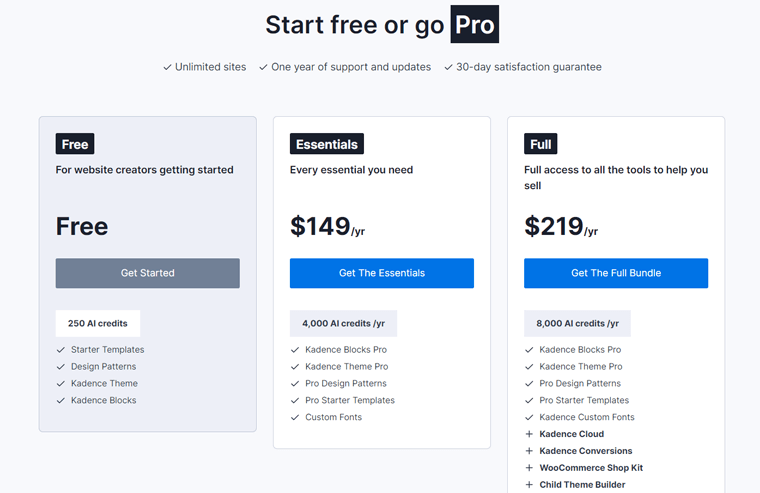
- Gratis: Anda mendapatkan 250 kredit AI , templat pemula, pola desain, tema Kadence, dan blok Kadence tanpa biaya.
- Penting: Biaya $149/tahun dengan 4000 kredit AI/tahun . Termasuk Kadence Block Pro, Kadence Theme Pro, Pola Desain Pro, dll.
- Penuh: Biaya $219/tahun dengan 8000 kredit AI/tahun . Mencakup semua fitur penting ditambah Kadence Cloud, Kadence Conversions, dan banyak lagi.
Hal ini menjadikannya solusi ideal bagi usaha kecil, pengusaha, dan bahkan blogger yang ingin membangun kehadiran online.
Jadi, ucapkan selamat tinggal pada proses pembuatan situs web yang membosankan dan sapa Kadence AI.
Belum pernah mendengar tentang Kadence sebelumnya? Kemudian, pastikan untuk memeriksa artikel terperinci kami tentang ulasan tema Kadence.
Bagaimana Cara Menggunakan Kadence AI?
Sekarang, mari kita periksa cara menggunakan Kadence AI untuk pembuatan situs yang mudah. Langkah pertama dalam perjalanan pengembangan web Anda dengan Kadence AI adalah menginstal dan mengaktifkan Tema Kadence .
Karena berfungsi sebagai tulang punggung dengan menyediakan kerangka kerja yang kokoh untuk membangun situs web yang menakjubkan secara visual dan responsif.
Jadi, mulailah dengan menginstal dan mengaktifkan Tema Kadence di situs web Anda.
Untuk itu, segera masuk ke dashboard WordPress Anda, navigasikan ke 'Tampilan > Tema', dan klik opsi 'Tambahkan Tema Baru' .

Kemudian, cari 'Kadence' di bilah pencarian dan klik 'Instal' , diikuti dengan tombol 'Aktifkan' .
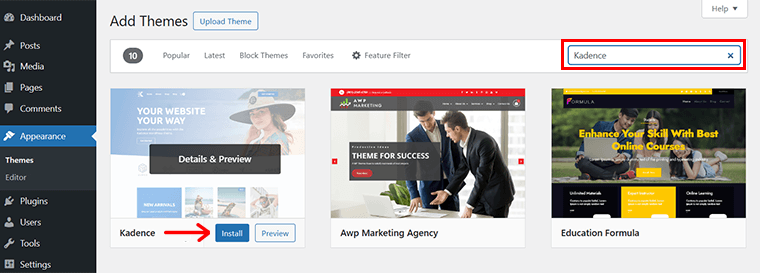
Untuk panduan lebih lanjut, Anda dapat membaca artikel kami tentang cara memasang tema WordPress.
Karena itu, mari kita lanjutkan secara resmi ke langkah-langkah berikut:
Langkah 1: Instal & Aktifkan Template Pemula Kadence AI
Jadi, tepat setelah aktivasi berhasil, Anda dapat melihat perintah untuk memulai situs web yang didukung AI.
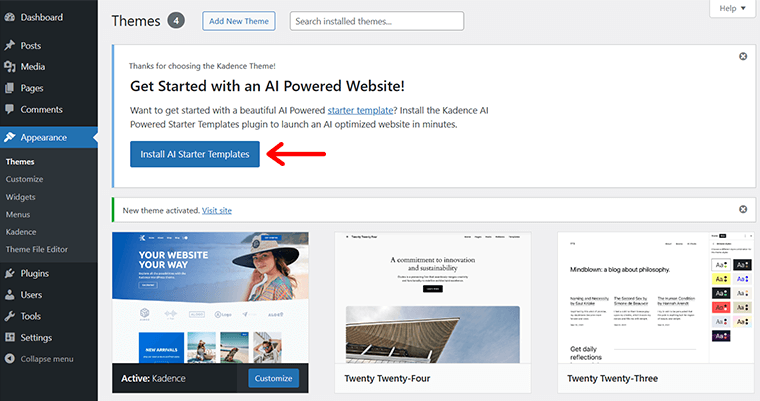
Selain itu, Anda akan melihat tombol 'Instal AI Starter Templates' . Klik di atasnya, untuk mengakses berbagai templat pra-desain yang dibuat oleh AI untuk memulai pengembangan situs web Anda.
Setelah itu, Anda akan melihat 2 opsi, yaitu 'Aktifkan Kadence AI Starter Templates' atau 'use Classic Starter Templates' .

Karena kita sedang belajar menggunakan Kadence AI, mari klik opsi 'Aktifkan Kadence AI Starter Templates' .
Langkah 2: Masuk atau Daftar ke Akun Kadence Anda
Setelah itu, Anda akan melihat halaman seperti yang ditunjukkan di bawah ini dengan 2 pilihan utama yaitu 'Login' dan 'Register' .
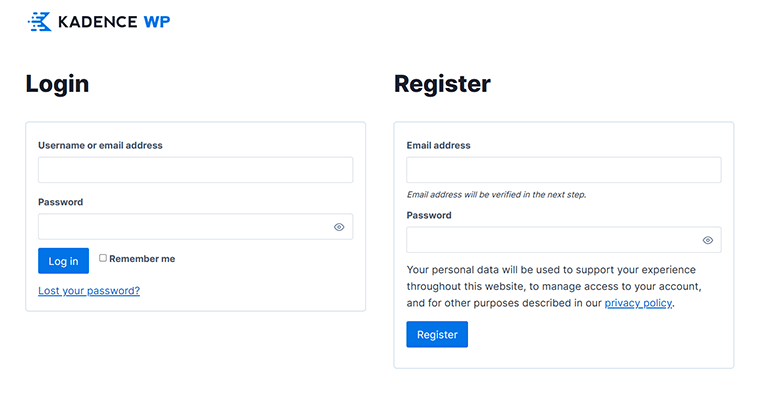
Jika Anda sudah berinvestasi di versi premium Kadence , cukup 'Masuk' menggunakan detail akun Kadence Anda.
Perlu dicatat bahwa versi premium memberikan akses ke berbagai manfaat. Termasuk peningkatan poin cepat, berbeda dengan versi gratis yang hanya menawarkan 250 kredit.
Alternatifnya, jika Anda baru mengenal Kadence dan ingin menjelajahi fitur-fiturnya dengan versi gratis terlebih dahulu, pilih opsi 'Daftar' . Dan ikuti petunjuknya untuk mendaftar dan membuka kemampuan platform yang canggih.
Kami secara pribadi telah membeli paket lengkap Seumur Hidup Kadence, membuka beberapa keuntungan seperti:
- 16.000 Kredit AI
- Setiap Produk Dalam Paket Lengkapnya
- Kenyamanan Pembayaran Satu Kali
- Dukungan Seumur Hidup
- Akses ke Semua Produk Masa Depan
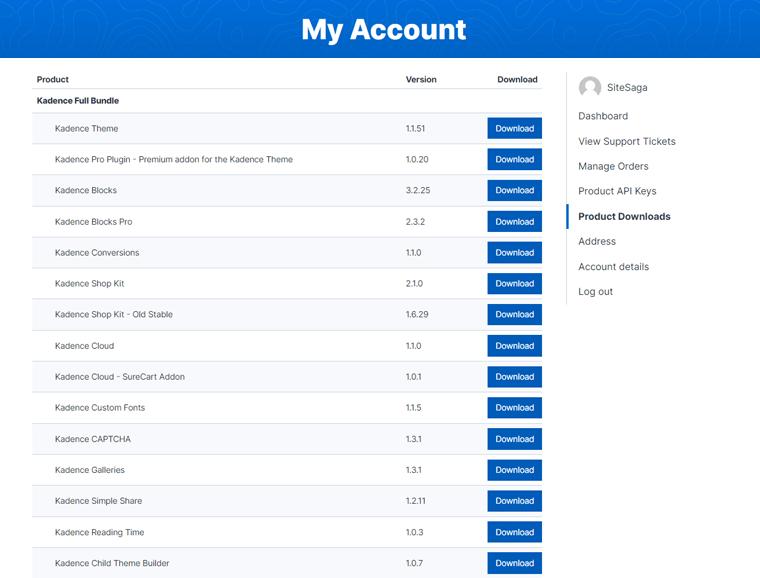
Jadi, di sini, kami telah login melalui detail akun Kadence. Setelah selesai, Anda akan melihat halaman seperti gambar di bawah ini.
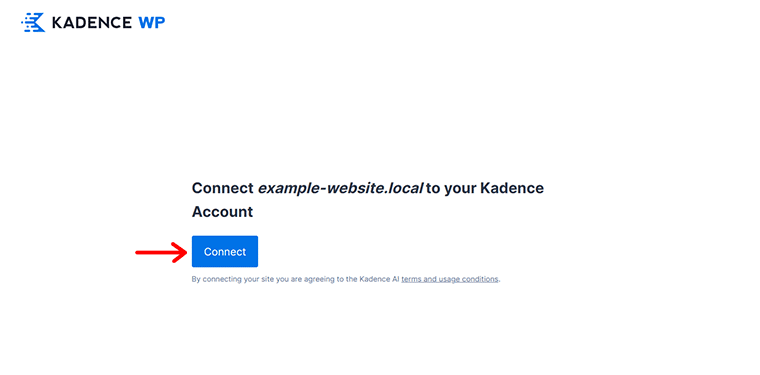
Kemudian, klik opsi 'Hubungkan' untuk melanjutkan.
Langkah 3: Berikan Detail Bisnis Anda ke Kadence AI
Sekarang saatnya meletakkan dasar. Di sini, Anda akan berbagi informasi penting tentang bisnis Anda, memungkinkan Kadence AI melakukan keajaibannya.
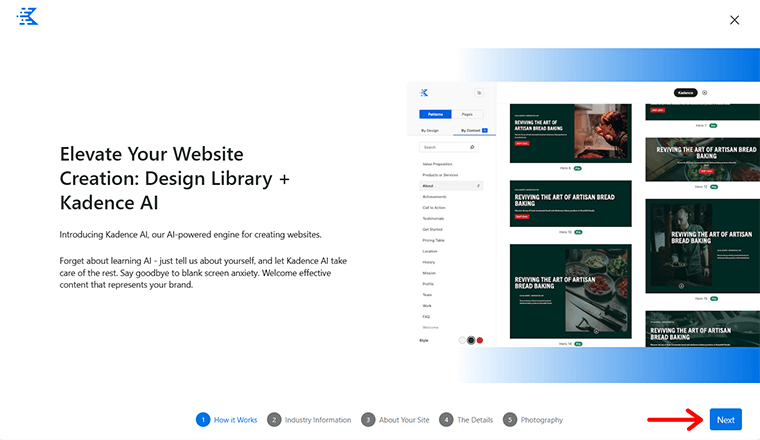
Dari wawasan industri hingga preferensi warna, mari kita wujudkan potensi penuh dari pembuatan situs yang mudah. Jadi, klik tombol 'Berikutnya' untuk melanjutkan.
I) Menambah Informasi Industri
Kadence AI berkembang pesat dalam hal kekhususan. Jadi, mulailah dengan membagikan detail situs web Anda dan detail lain yang diperlukan.
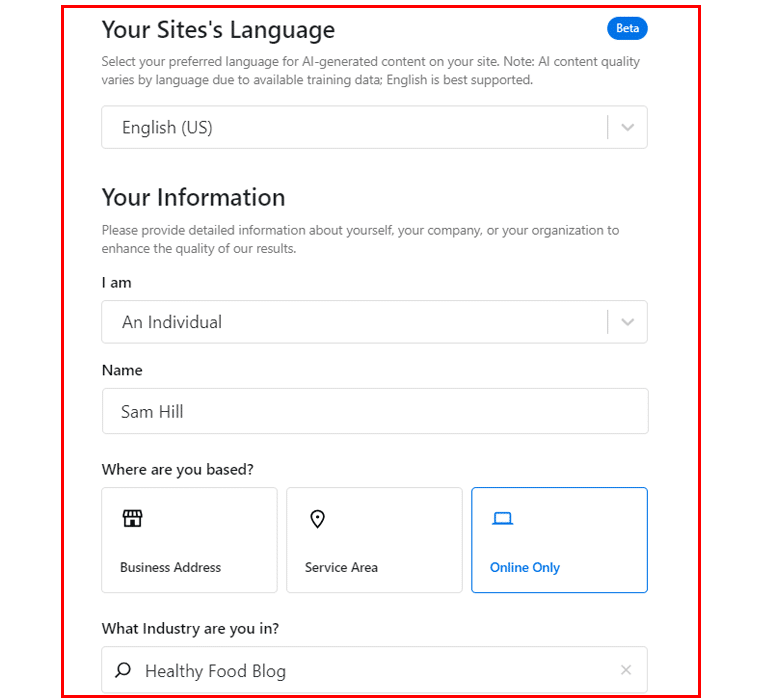
Tepatnya, di sini Anda akan memiliki opsi untuk memasukkan detail berikut:
- Pilih bahasa situs Anda apakah Inggris, Denmark, Belanda, Prancis, Jerman, Italia, Spanyol, dll.
- Tentukan apakah Anda seorang individu, perusahaan, atau organisasi.
- Ketikkan nama persis yang ingin Anda tampilkan di situs web Anda. Misalnya, di sini, kami memilih Sam Hill.
- Tambahkan tentang industri Anda. Baik Anda di bidang eCommerce, layanan kesehatan, layanan kreatif, dll.
Misalkan Anda adalah seorang blogger makanan yang suka menjelajahi berbagai masakan dan makanan lezat. Jadi, mari tambahkan industri ini sebagai 'Blog Makanan Sehat' .
Dan klik tombol 'Selanjutnya' .
(Be mindful to be precise so you can add unique aspects that set your business apart.)II) Menambahkan Tentang Informasi Situs Anda
Selanjutnya, Kadence AI meminta Anda membuat narasi yang menarik. Di sini, Anda perlu menambahkan informasi situs Anda yang juga berarti menambahkan bagian “Tentang” situs web Anda. Di sinilah Anda memperkenalkan diri kepada pengunjung.
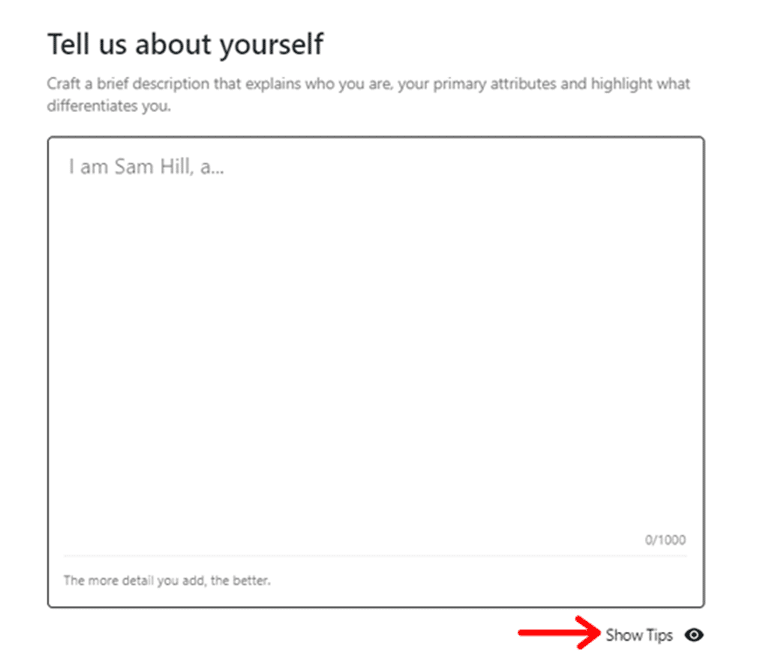
Pertimbangkan hal-hal seperti:
- Apa kisah merek Anda?
- Nilai-nilai apa yang mendorong bisnis Anda?
Anda juga dapat mengklik opsi 'Tampilkan Tip' untuk mendapatkan lebih banyak ide.
Setelah menambahkan deskripsi, Anda akan melihat opsi 'Tingkatkan dengan AI' . Klik untuk membuat konten Anda lebih indah.
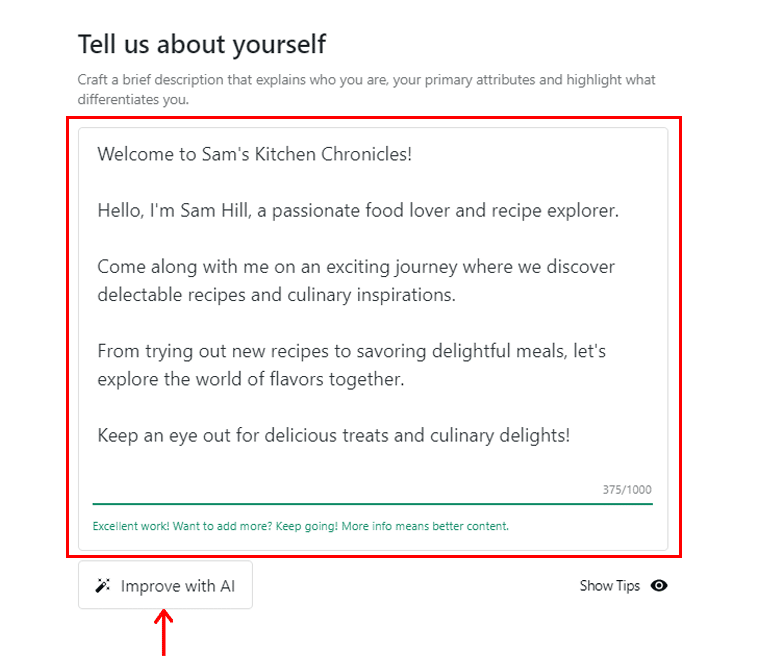
Selanjutnya, Anda akan melihat konten Anda dimodifikasi. Yang perlu Anda lakukan hanyalah mengeklik opsi 'Gunakan Salinan Ini' .
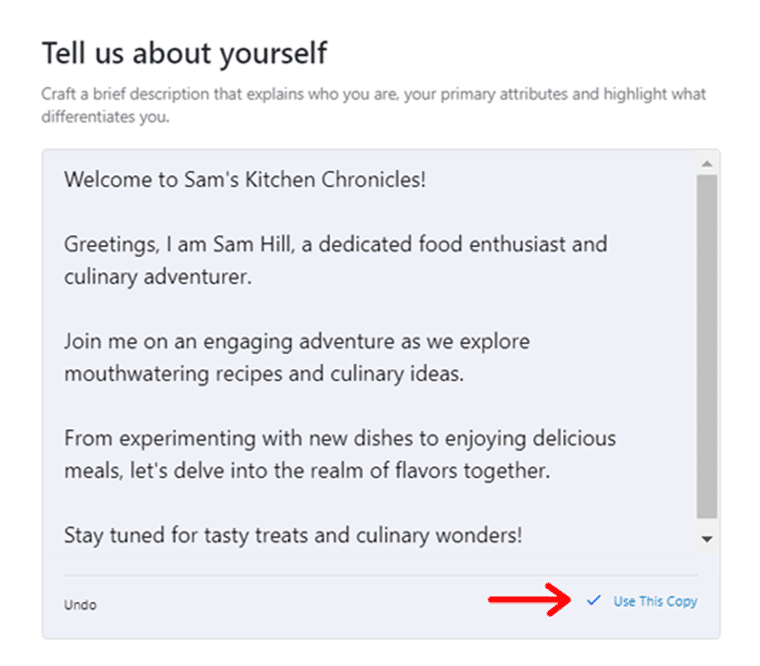
Kemudian, tekan tombol 'Berikutnya' .

(Remember to be authentic, concise, and let your personality shine through.)III) Menambahkan Detail Situs
Sekarang saatnya menambahkan beberapa kata kunci karena kata kunci sangat penting untuk SEO (Search Engine Optimization). Faktanya, kata kunci yang tepat membantu mengarahkan mesin pencari dan pengguna ke situs Anda.
Kadence AI secara otomatis menghasilkan kata kunci relevan yang terkait dengan bisnis Anda.
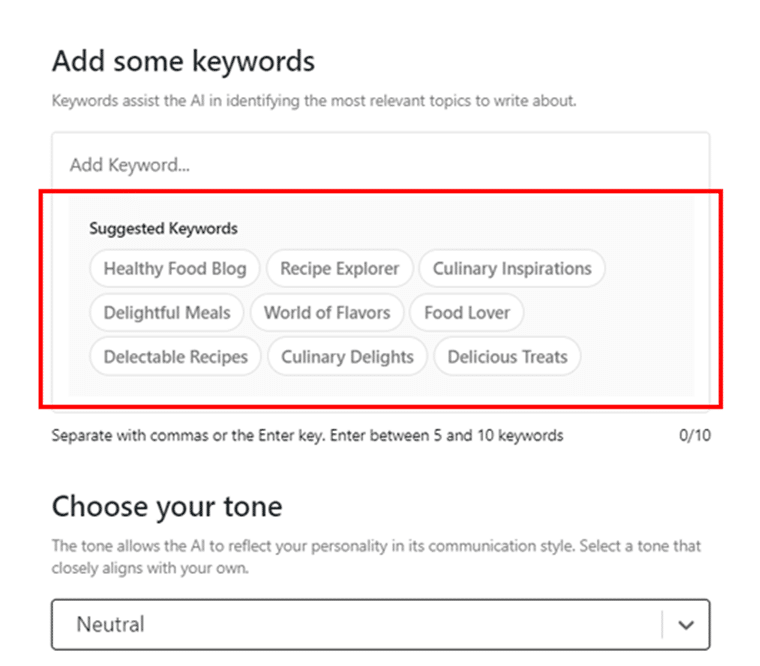
- Yang harus Anda lakukan adalah memikirkan apa yang mungkin dicari oleh calon prospek Anda dan memilih kata kunci yang tepat . Selain itu, Anda disarankan untuk menambahkan antara 5 hingga 10 kata kunci .
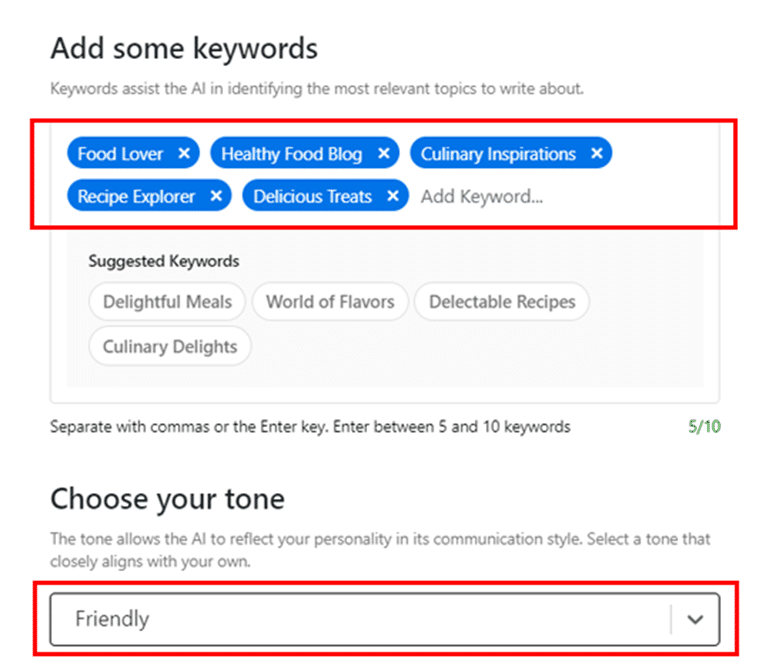
- Selain itu, pilih nada Anda di antara 'Profesional', 'Ramah', 'Informatif', atau di antara keduanya. Dan, klik opsi 'Berikutnya' .
IV) Menambahkan Gambar Fotografi yang Relevan
Dengan itu, Kadence AI beradaptasi dengan preferensi Anda. Dan menyusun koleksi gambar 'Unggulan' dan 'Latar Belakang' bebas royalti yang sesuai dengan gaya Anda.
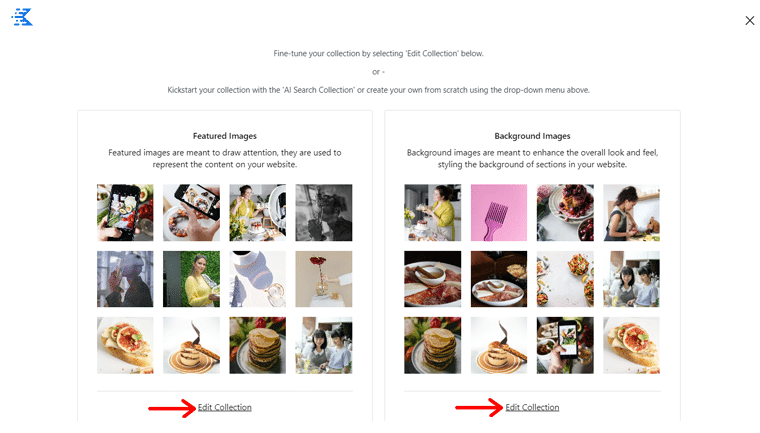
Selain itu, jika Anda tidak puas dengan salah satu gambarnya, Anda dapat dengan cepat mengeklik opsi 'Edit Koleksi' . Dan hapus atau tambahkan gambar baru sesuai keinginan.
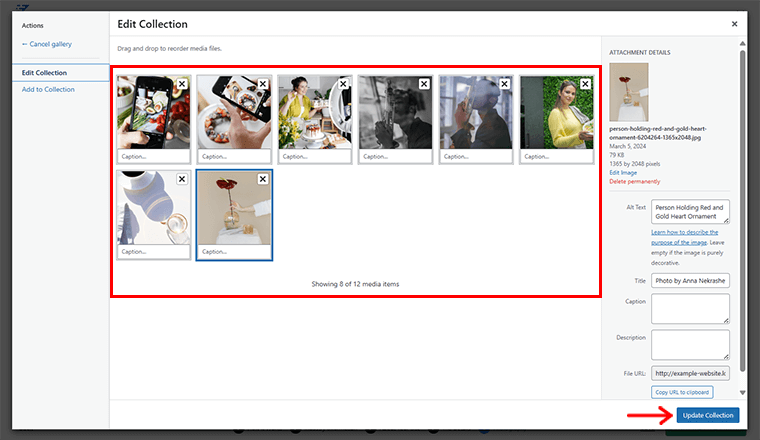
Setelah selesai, tekan opsi 'Perbarui Koleksi' .
V) Menghasilkan Konten Dasar
Setelah Anda selesai dengan visualnya, klik opsi 'Hasilkan Konten Dasar' .
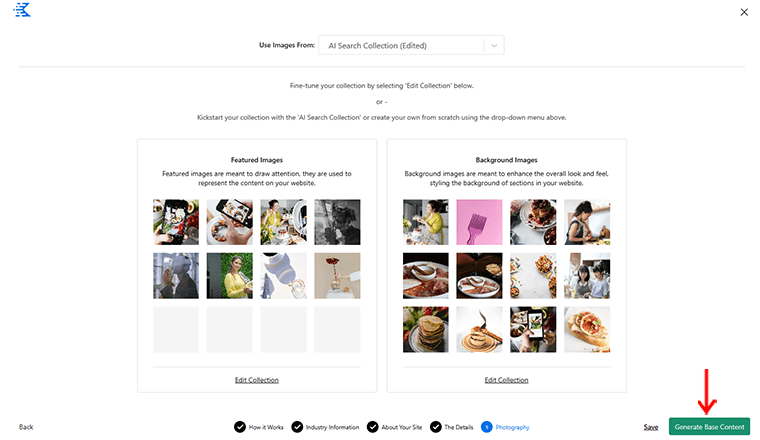
Sekarang sampai pada bagian yang menarik. Kadence AI menggabungkan informasi industri Anda, dan kata kunci, serta memilih nada untuk membuat konten dasar. Ini seperti memiliki copywriter terampil di ujung jari Anda.
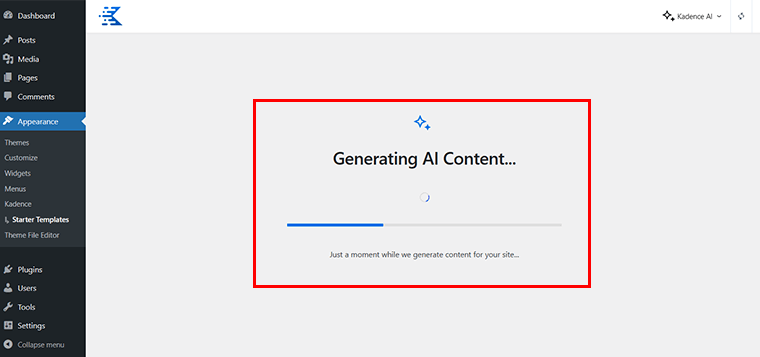
Langkah 4: Pratinjau & Pilih Template Pilihan Anda
The result? You get clear compelling starter templates with AI-generated text that aligns with your brand and engages your audience. 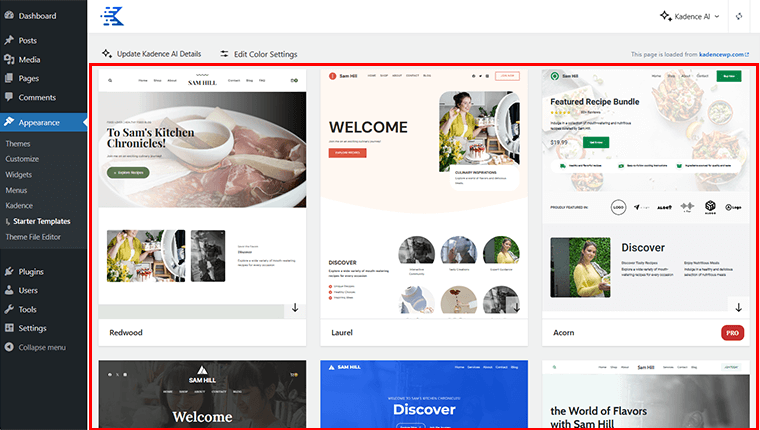
Di sini, setiap template menggabungkan konteks berdasarkan informasi yang Anda berikan untuk Kadence AI.
Jadi, yang perlu Anda lakukan hanyalah melihat pratinjau berbagai templat dan memilih salah satu yang sesuai dengan visi Anda. Anda juga dapat mengklik ikon panah bawah mini di sudut kanan untuk menggulir cepat template Anda.
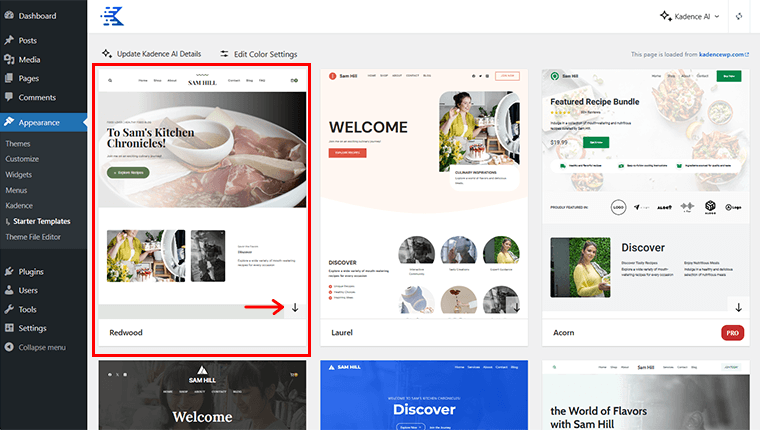
Di sini, kami telah memilih template 'Redwood' .
Langkah 5: Konfigurasikan & Impor Template Pilihan Anda
Setelah Anda memilih template, cukup klik pada template yang dipilih untuk mengonfigurasi pengaturan awal. Yang mana termasuk:
- Gaya
- Isi
- Plugin
Pada tab 'Gaya' , Anda akan memiliki 2 sub opsi yaitu 'Warna' dan 'Font' .
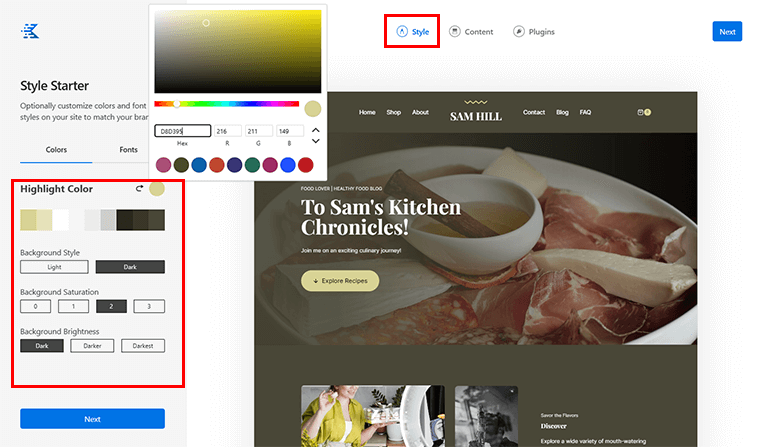
Anda dapat mengonfigurasi warna sorotan, gaya latar belakang, saturasi, dan kecerahan sesuai keinginan dari opsi 'Warna' .
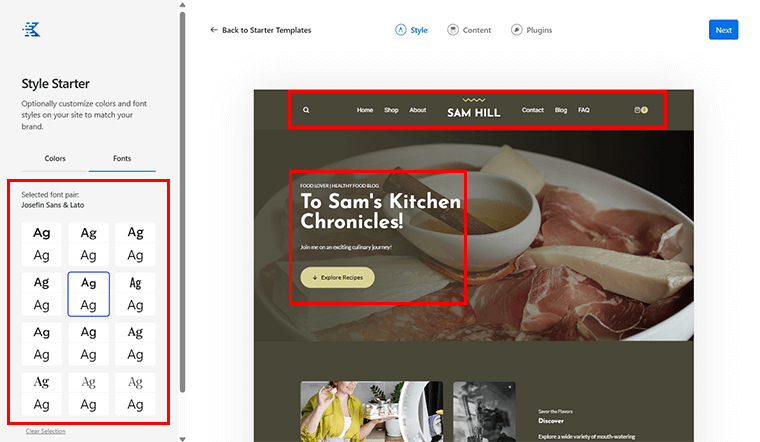
Selanjutnya, Anda dapat menentukan font pilihan Anda dari opsi 'Font' .
Beralih ke tab 'Konten' , Anda dapat memilih 'Halaman' yang ingin Anda impor.
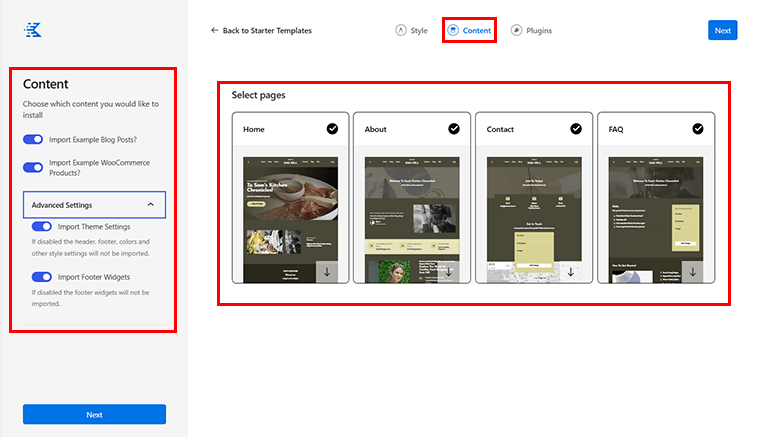
Selain itu, Anda akan melihat opsi untuk mengimpor contoh postingan blog , contoh produk WooCommerce , dan pengaturan lanjutan lainnya .
Demikian pula, pada tab 'Plugin' , Anda dapat memilih plugin yang ingin Anda miliki di situs web Anda.
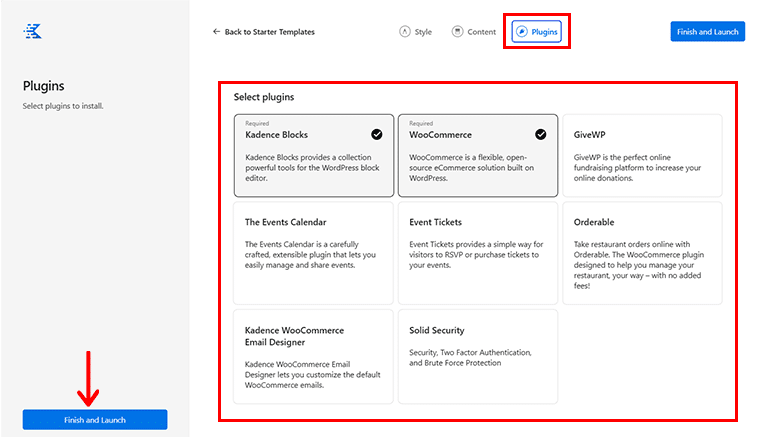
Setelah selesai, klik opsi 'Selesai dan Luncurkan' . Tak lama kemudian, Anda akan melihat perintah yang meminta Anda untuk mengganti pengaturan tema saat ini dan menambahkan konten.
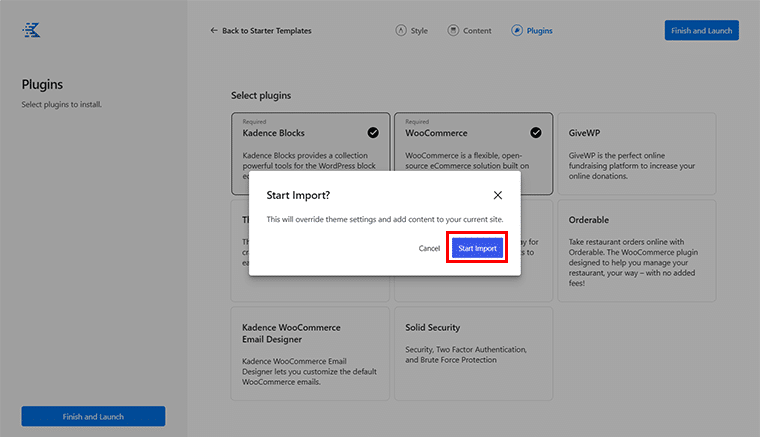
Di sini, klik opsi 'Mulai Impor' untuk melanjutkan proses impor.
Langkah 6: Menyesuaikan Template yang Diimpor
Setelah situs web Anda berhasil diimpor, Anda akan melihat kotak pemberitahuan Sukses .
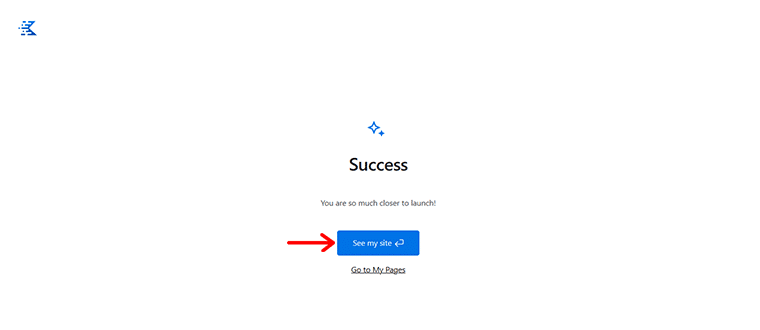
Di sini, klik opsi 'Lihat situs saya' . Dengan itu, Anda dapat melihat situs web Anda.
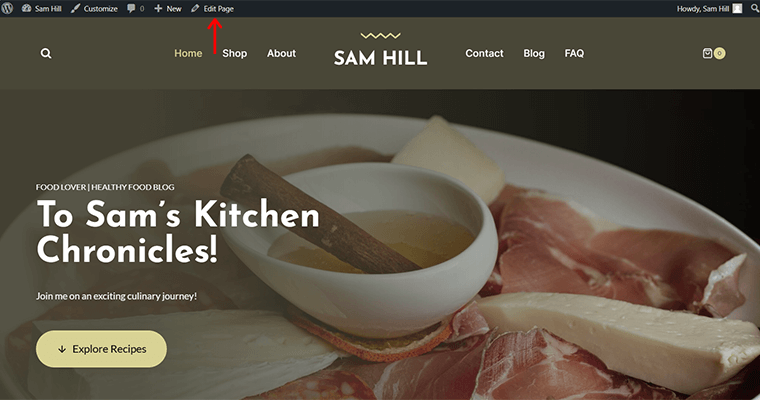
Di sini, di bagian atas, Anda dapat melihat opsi 'Edit Halaman' , klik opsi tersebut untuk menyesuaikannya lebih lanjut. Dengan itu, Anda diarahkan ke panel editor.
Sekarang, jika Anda mengeklik konten apa pun, Anda akan melihat ikon bintang dua yang mewakili opsi 'Kadence AI' . Klik di atasnya.
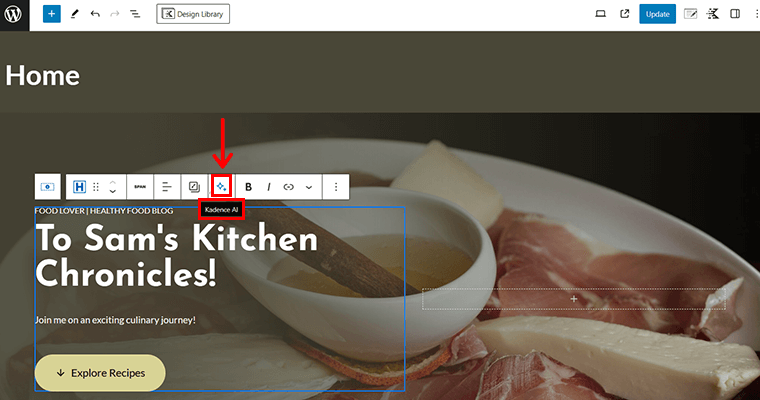
Sekarang, Anda dapat memberikan pertanyaan seperti 'Dapatkah Anda menambahkan sesuatu yang lebih relevan di sini?' dan klik ikon kirim '>' .
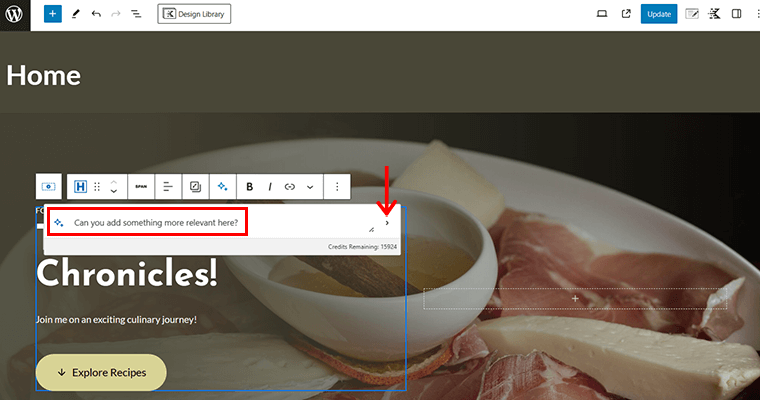
Dengan itu, Kadence AI menyarankan beberapa ide berdasarkan detail Anda sebelumnya. Selanjutnya, Anda dapat memberikan perintah tambahan seperti 'Sarankan beberapa konten yang dapat ditempatkan di sini' dan tekan ikon kirim '>' .
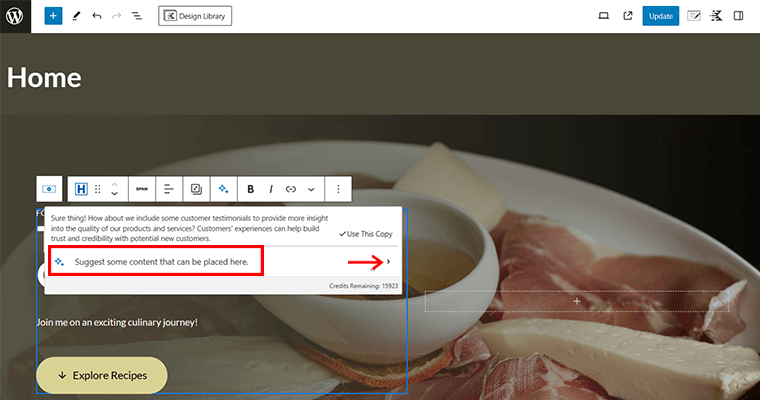
Setelah itu, Anda akan melihat konten yang dihasilkan yang dapat Anda tentukan lebih lanjut untuk membuatnya lebih pendek, lebih panjang, coba lagi, atau sederhanakan .
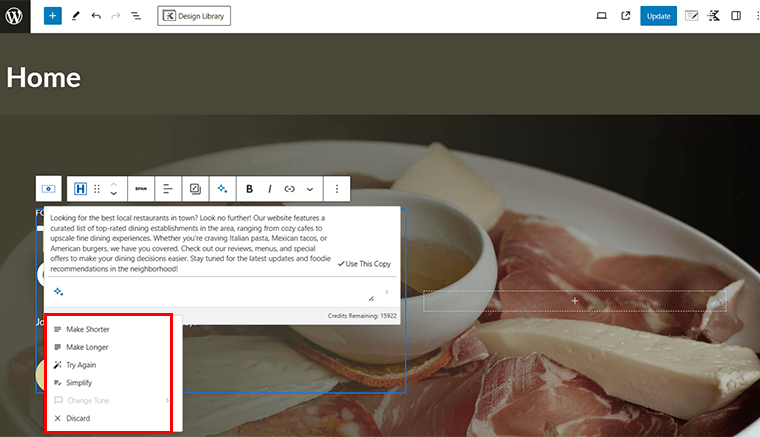
Segera, setelah Anda mendapatkan konten yang diperlukan, klik opsi 'Gunakan Salinan Ini' .
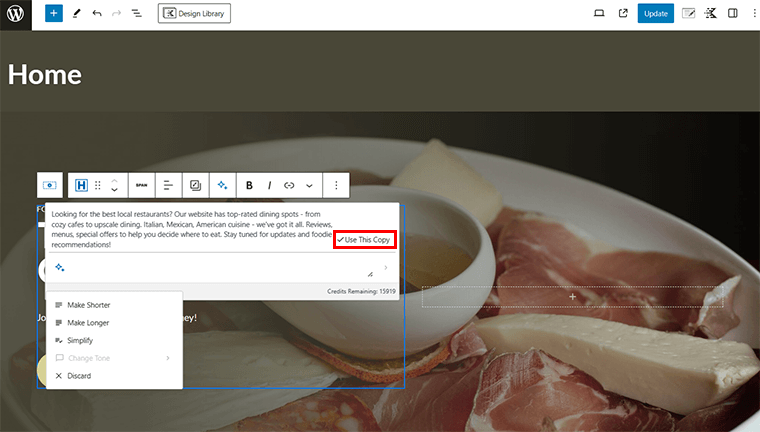
Selanjutnya, Anda dapat mengonfigurasi pengaturan 'Umum' teks dari panel editor sebelah kanan.
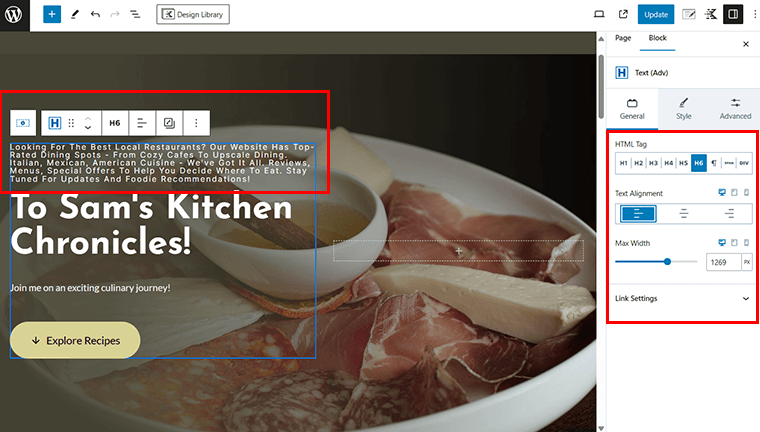
Juga, konfigurasikan pengaturan 'Gaya' dengan cara yang sama.
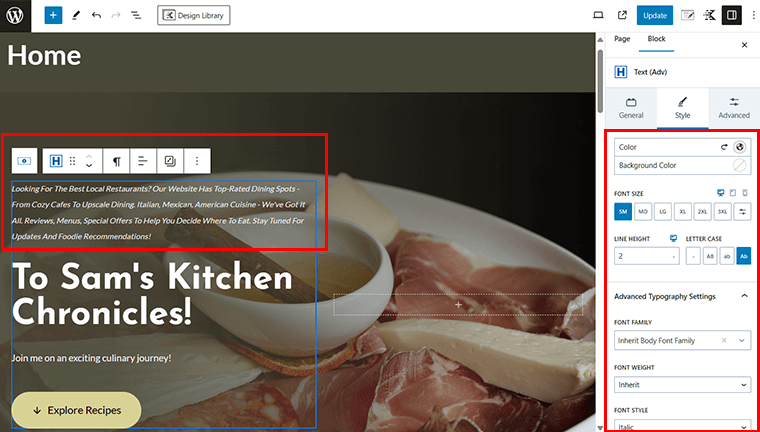
Mengikuti proses yang sama, Anda dapat dengan mudah menyesuaikan konten lain di situs web Anda tanpa repot menggunakan Kadence AI.
Langkah 7: Perbarui & Pratinjau Situs Web Anda
Setelah selesai, tekan tombol 'Perbarui' di sudut kanan atas.
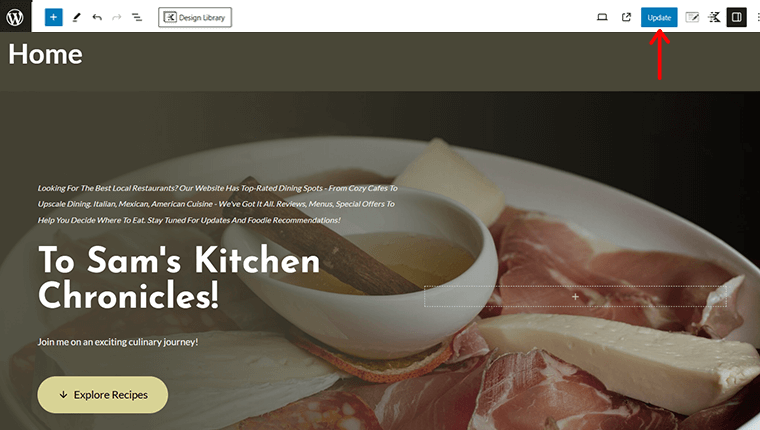
Sekarang, pratinjau situs web Anda dan lihat perubahan langsungnya.
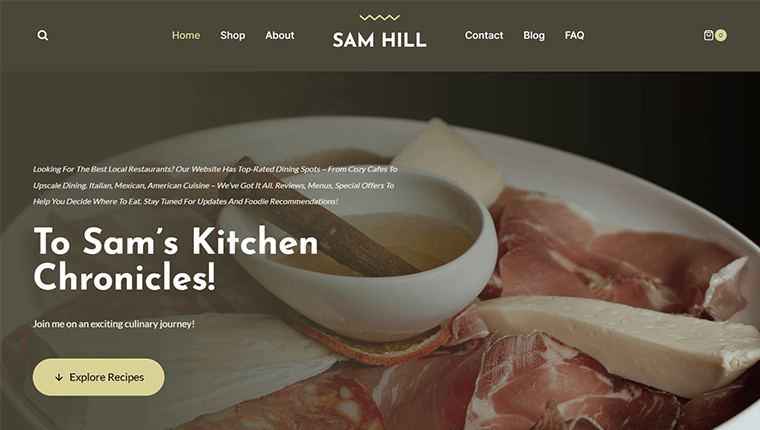
Selamat! Anda telah berhasil menyiapkan tahapan untuk situs web Anda menggunakan Kadence AI.
Pertanyaan yang Sering Diajukan: Membersihkan Jalur
Sekarang, mari kita lihat beberapa pertanyaan umum beserta jawabannya di Kadence AI.
Q.1 Apa itu Kadence AI?
Kadence AI adalah alat pembuat situs web bertenaga AI untuk WordPress . Ini menyederhanakan proses pembuatan situs dengan templat pemula yang disesuaikan dan opsi pembuatan konten. Berdasarkan editor WordPress Gutenberg dan tema Kadence, ini adalah pembuat situs AI tingkat lanjut.
Q.2 Apa saja kemampuan utama Kadence AI?
Untuk pembuatan situs, Kadence AI menawarkan kepada Anda wizard AI untuk desain dan pengiriman situs web yang cepat, serta template awal yang diacak AI dengan halaman dan pola yang disesuaikan. Demikian pula, untuk konten situs, Anda mendapatkan blok sebaris AI untuk dengan mudah menghasilkan dan menyempurnakan konten teks.
Q.3 Apa perbedaan Kadence AI dengan Divi AI ?
Kadence AI didasarkan pada editor blok WordPress asli, Gutenberg. Itu membuat proses pembuatan situs lebih mudah dan cepat. Di sisi lain, Divi AI didasarkan pada Divi Builder , pembuat halaman pihak ketiga untuk WordPress. Untuk menggunakan Divi AI, Anda perlu membeli paket berbayar mulai dari $153 per tahun .
Q.4 Apa perbedaan Kadence AI dengan Elementor AI?
Kadence AI menawarkan templat pemula dan pembuat konten bertenaga AI untuk editor blok Gutenberg. Sementara itu, Elementor AI dibuat untuk pengguna pembuat halaman Elementor. Hal ini memungkinkan untuk meningkatkan konten dalam tata letak yang ada dengan AI Writing Assistant. Paket daya Elementor AI tersedia dengan harga $99 per tahun.
Q.5 Apakah Kadence AI gratis untuk digunakan?
Kadence AI menyediakan versi gratis dengan 250 poin cepat kredit , di samping berbagai opsi premium . Khususnya, paket penuh seumur hidup tersedia dengan pembayaran satu kali sebesar $799 , termasuk dukungan seumur hidup dan fitur canggih lainnya.
Kesimpulan
Dan itu saja, teman-teman! Kami telah sampai di akhir artikel kami tentang cara menggunakan Kadence AI untuk pembuatan situs yang mudah.
Kadence AI bukan sekadar alat; ini adalah mitra transformasional yang dapat membantu Anda mempercepat pembuatan situs WordPress Anda.
Baik Anda seorang profesional berpengalaman atau pembangun pemula, Kadence menyederhanakan prosesnya. Lebih jauh lagi, memungkinkan Anda untuk fokus pada hal yang benar-benar penting – menciptakan kehadiran online yang memikat dan mengubah.
Jika Anda memiliki pertanyaan, beri tahu kami di bagian komentar di bawah. Kami dengan senang hati membantu Anda.
Lihat juga artikel kami yang lain seperti alat AI terbaik untuk pemasaran digital dan cara menggunakan AI untuk SEO.
Ingatlah untuk membagikan artikel ini kepada teman dan keluarga Anda yang menantikan penggunaan Kadence AI dalam proses pembuatan situs mereka.
Ikuti kami di media sosial Facebook dan Twitter untuk tetap mendapatkan informasi terbaru tentang konten kami.
